
https://support.hp.com/at-de/printer
Haluatko tulostaa kannettavasta tietokoneesta HP-tulostimellesi, mutta et tiedä miten? Älä huoli. Tämä yksityiskohtainen opas on palveluksessasi selittääksesi vaiheittaisen prosessin, joka liittyy kannettavaan tietokoneeseen langallisella tai langattomalla yhteydellä.
Toimi seuraavasti:
Voit yhdistää ja määrittää HP-tulostimen kannettavaan tietokoneeseen noudattamalla alla olevia ohjeita.
- tulostinohjain
- kännykkä
- ajurin päivitys
Bonusvinkki: Skannaa ja korjaa tulostinvirheet automaattisesti
Vaihe 1: Liitä HP-kirjoitin kannettavaan tietokoneeseen
Täällä voit valita kahdesta vaihtoehdosta. Voit joko liittää HP-tulostimesi kannettavaan tietokoneeseen kaapelilla tai kytkeä sen kannettavaan tietokoneeseen WiFin kautta. Valitse vaihtoehto ja jatka sen kanssa.
Vaihtoehto 1: Liitä HP-tulostin kannettavaan tietokoneeseen kaapelilla
Jos haluat tulostaa lähellä tulostinta tai jos tulostimesi ei ole langaton, voit liittää kannettavan tietokoneen kannettavaan tietokoneeseen suoraan kaapelilla. Kuinka edetä:
1) Liitä vain kaapelin toinen pää HP-tulostimesi USB-porttiin ja toinen pää tietokoneen USB-porttiin.
2) Kytke HP-kirjoitin pistorasiaan ja käynnistä tulostin ja kannettava tietokone.
3) Juokse vaihe 2 määrittääksesi HP-tulostimen asetukset tietokoneellasi.
Vaihtoehto 2: Yhdistä HP-tulostimesi kannettavaan tietokoneeseen langattomassa verkossa
Tämä prosessi voi vaihdella tulostimen mukaan. Jos et ole varma menettelystä, katso HP-tulostimesi käyttöopas tai ota yhteyttä suoraan HP-tuki.1) Liitä tulostimesi verkkokaapeli pistorasiaan ja käynnistä HP-tulostin.
2) Avaa Asetukset painamalla tulostimesi toimintanäytön vieressä olevia nuolinäppäimiä.
3) Valitse Yhteydet tai Verkko.
4) Valitse WiFi ja anna salasanasi.
5) Käynnistä kannettava tietokone ja varmista, että kannettava tietokone on yhdistetty samaan WiFi-verkkoon.
6) Juokse vaihe 2 määrittääksesi HP-tulostimen asetukset tietokoneellasi.
Vaihe 2: Määritä HP-kirjoitin kannettavassa tietokoneessa
Nyt sinun pitäisi lisätä HP-kirjoitin Windows-järjestelmääsi ja asettaa se oletustulostimeksi.
Valitse käyttöjärjestelmäsi:
Windows 7
1) Paina näppäimistön -painiketta Windows-avain ja valitse aloitusvalikosta laitteet ja tulostin ulos.
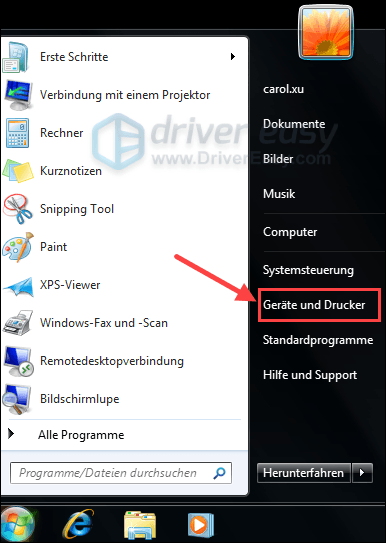
2) Napsauta lisää tulostin .

3) Napsauta Lisää verkko-, langaton tai Bluetooth-tulostin .
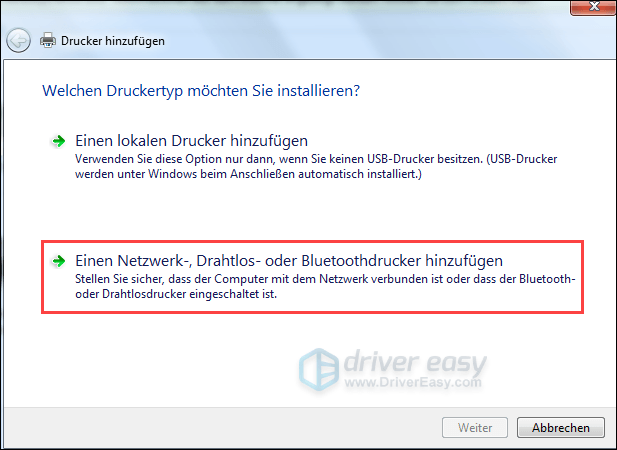
4) Valitse haluamasi tulostin ja napsauta Jatkaa .
5) Valitse tulostimesi malli luettelosta ja asenna sen ohjain napsauttamalla Seuraava.
6) Anna HP-tulostimellesi nimi ja napsauta Jatkaa .
7) Napsauta oikeuksia Napsauta hiiren kakkospainikkeella juuri lisäämääsi HP-tulostinta ja valitse Määritetty oletustulostimeksi ulos.
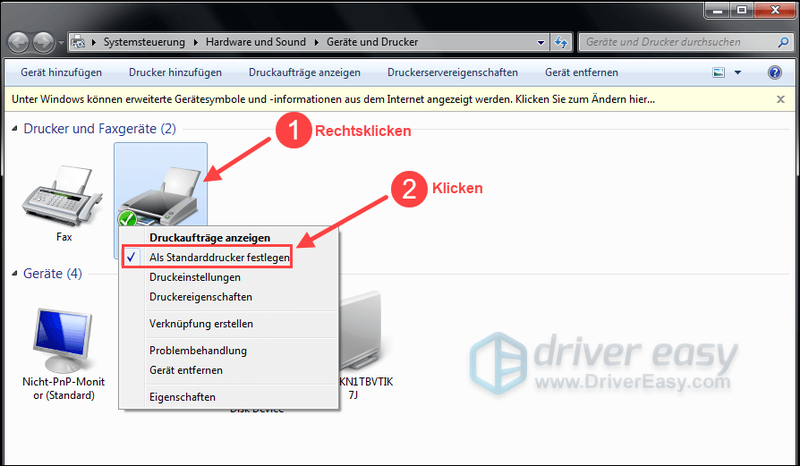
8) Nyt HP-tulostimesi on käyttövalmis. seuraa vaihe 3 tarkistaaksesi, onko tietokoneessasi uusin tulostinohjain.
Windows 10
1) Paina näppäimistön -painiketta samanaikaisesti Windows Taste + I .
2) Napsauta laitteet .
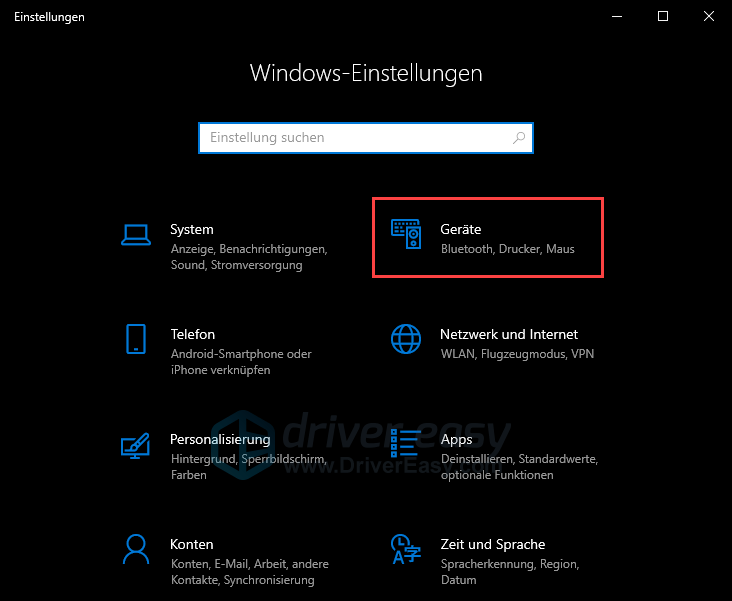
3) Napsauta Tulostimet ja skannerit ja sitten ylös Lisää tulostin tai skanneri .
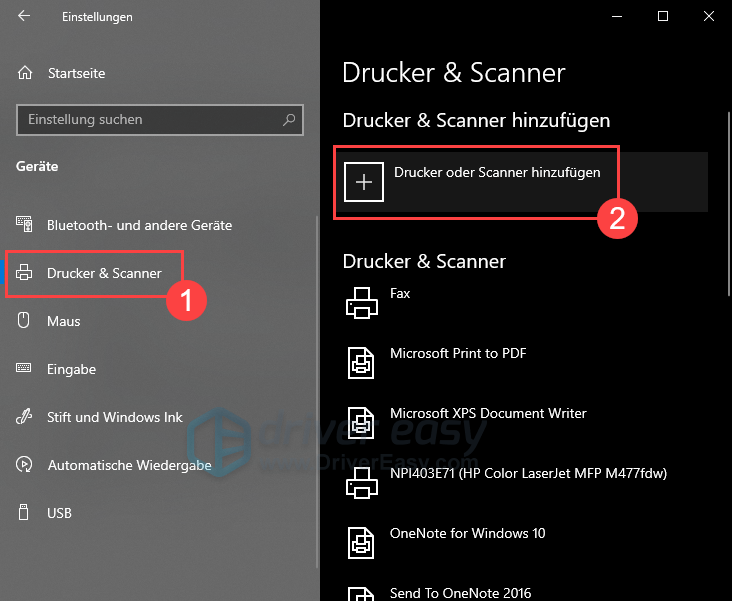
4) Valitse haluamasi tulostin ja napsauta lisää laite .
Tulostin muodostaa sitten automaattisesti yhteyden kannettavaan tietokoneeseen. seuraa vaihe 3 asentaaksesi uusimman ja sopivan ohjaimen.
Vaihe 3: Asenna uusin ja asianmukainen HP-ohjain
Ilman viimeisintä ja asianmukaista HP-ohjainta tulostimesi ei toimi kunnolla. Puuttuvat tai vanhentuneet tulostinajurit voivat aiheuttaa erilaisia virheitä, kuten: B. virheet, joita tulostin ei tulosta tai on virhetilassa.
Jos sinulla on vaikeuksia pelata laiteajureilla tai sinulla ei ole aikaa, suosittelemme ottamaan tulostinohjaimen mukaasi. Driver Easy Pro päivittää.
Kuljettaja helppo tunnistaa järjestelmäsi automaattisesti ja löytää sille oikeat ohjaimet. Sinun ei tarvitse tietää tarkalleen, mikä järjestelmä tietokoneessasi on. Sinun ei myöskään tarvitse ottaa riskiä väärän ohjaimen lataamisesta ja asentamisesta. Sinun ei myöskään tarvitse huolehtia virheistä asennuksen aikana.
Molemmat Driver Easy Vapaa- ja Pro-versio nyt skannaa tietokoneesi ja kuuntele Kaikki tarvittavat ajurit. Mutta sen kanssa Pro-versio luoda kaiken vain 2 napsautusta (ja saat täysi tuki sekä yksi 30 päivän rahat takaisin takuu ).
yksi) Ladata ja asenna Kuljettaja helppo .
2) Juokse Kuljettaja helppo pois päältä ja napsauta Skannaa nyt . Kaikki tietokoneesi ongelmalliset ohjaimet tunnistetaan minuutissa.
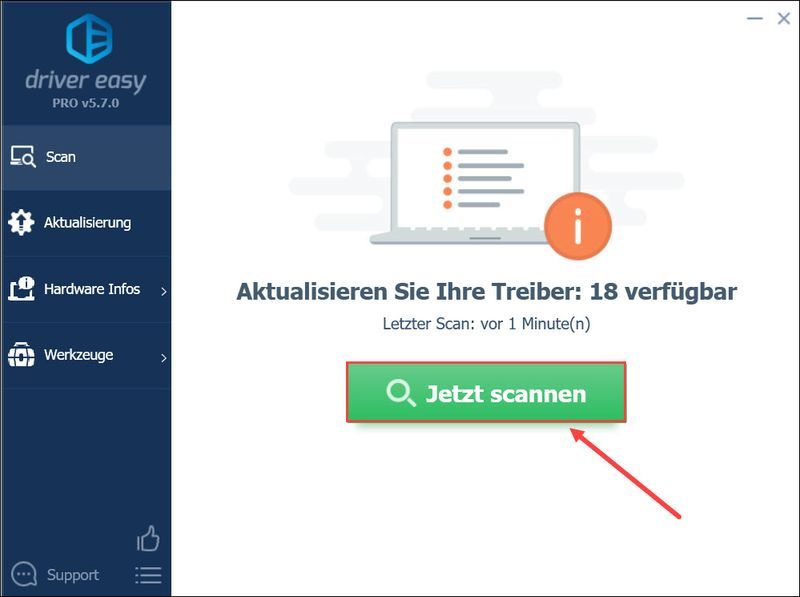
3) kanssa Pro-versio , napsauta vain Päivitä kaikki ladata ja asentaa automaattisesti kaikki vialliset tai vanhentuneet ohjaimet kannettavaan tietokoneeseen.
Jos kuolet Ilmainen versio käytä, napsauta Päivittää HP-tulostimesi vieressä. Sen uusin ohjainversio ladataan kannettavaan tietokoneeseen. Mutta sinun on asennettava ohjain manuaalisesti.
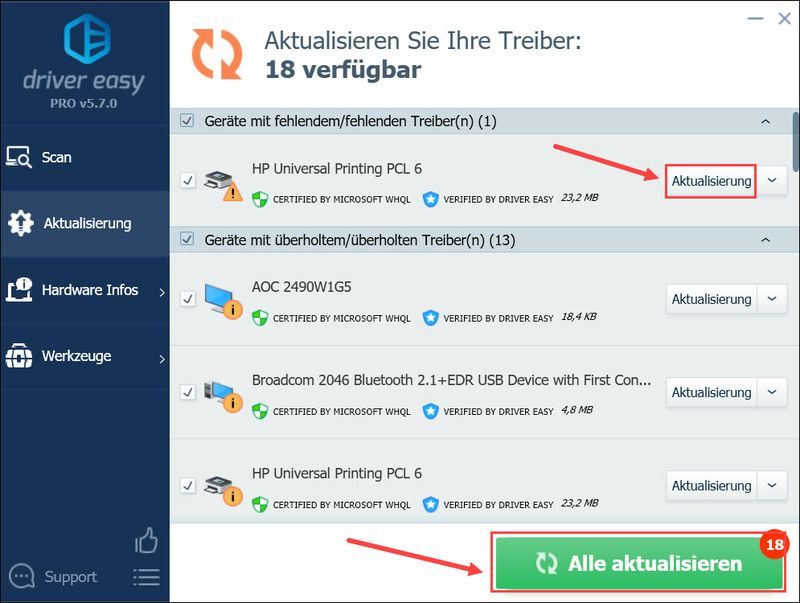 Driver Easy Pro tarjoaa kattavan teknisen tuen. Jos tarvitset apua, ota yhteyttä Driver Easy -tukitiimiimme osoitteessa .
Driver Easy Pro tarjoaa kattavan teknisen tuen. Jos tarvitset apua, ota yhteyttä Driver Easy -tukitiimiimme osoitteessa . 4) Käynnistä kannettava tietokone uudelleen, jotta HP-tulostin tulee voimaan.
Bonusvinkki: Skannaa ja korjaa tulostinvirheet automaattisesti
Sillä välin, jos saat yhden tai useamman tulostinvirheen, Reimage kannattaa kokeilla.
Monet käyttäjät ovat kertoneet meille, että käyttämällä työkalua - Reimage korjannut erilaisia tulostinvirheitä.
Reimage on loistava korjaustyökalu, joka löytää ja korjaa automaattisesti erilaisia virhekoodeja Windows-käyttöjärjestelmässä. Tämä työkalu suojaa tietokonettasi haitallisilta koodeilta, laitteistovirheiltä ja useilta muilta virheiltä. Tämä on periaatteessa yhden napsautuksen ratkaisu käden ulottuvilla. Ja se on helppokäyttöinen, koska se on käyttäjäystävällinen.
yksi) Ladata ja asenna Reimage.
Johtaa Reimage pois päältä ja napsauta Ja .
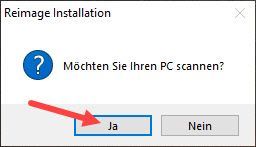
2) Skannaus suoritetaan automaattisesti ja kestää muutaman minuutin. Odota analyysiprosessin päättymistä.
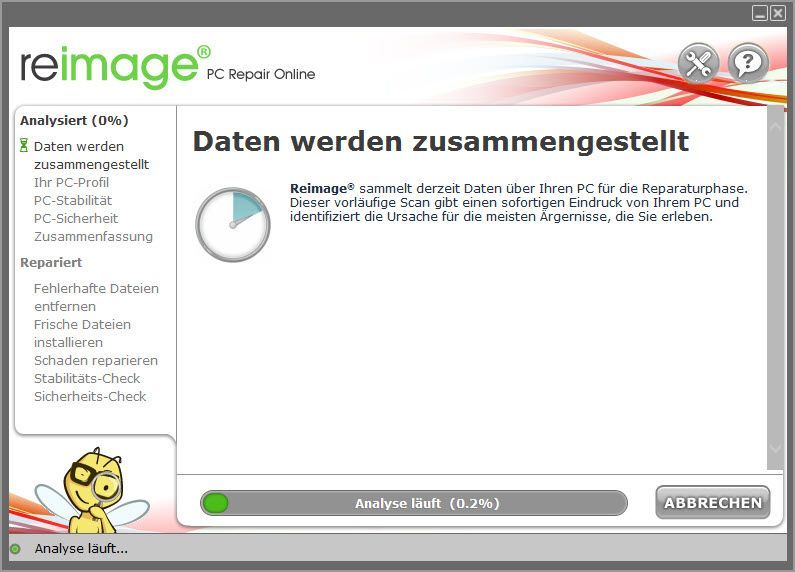
3) Ilmaisen tarkistuksen jälkeen järjestelmästäsi luodaan raportti, joka kertoo, mikä järjestelmäsi tila on ja mitä ongelmia järjestelmässäsi on.
Jos haluat, että järjestelmäsi korjataan automaattisesti, napsauta ALOITA KORJAUS .
(Tämä vaatii Reimagen täyden version, joka sisältää myös ilmaisen teknisen tuen ja a 60 päivän rahat takaisin -takuu sisältää.)
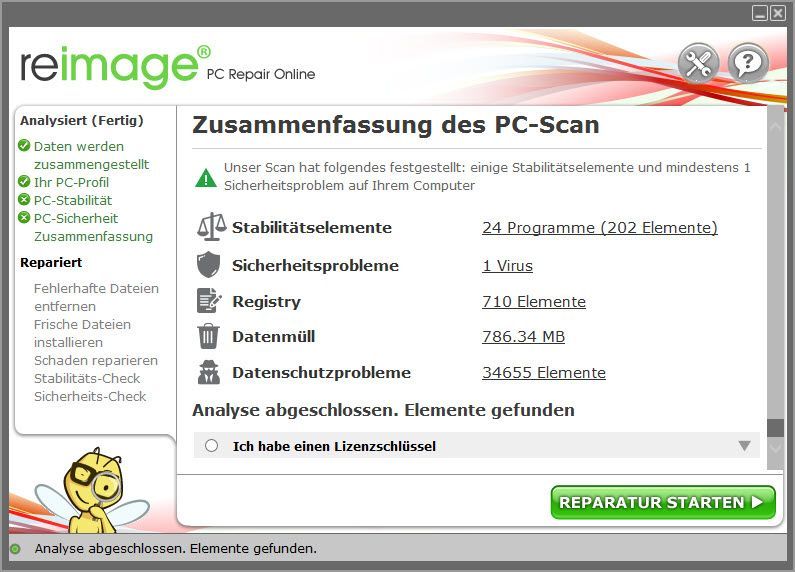
Onko tästä postauksesta hyötyä sinulle? Kirjoita alle kokemuksesi tai kysymyksesi.

![[RATKAISTU] Subnautica: Below Zero kaatuu jatkuvasti PC:llä](https://letmeknow.ch/img/knowledge/70/subnautica-below-zero-keeps-crashing-pc.jpg)
![[Ratkaistu] COD Warzone Dev -virhe 6328 - 2021 Vinkkejä](https://letmeknow.ch/img/program-issues/41/cod-warzone-dev-error-6328-2021-tips.jpg)



